Offerte, tabblad: Artikelregels
Beheer - Offerte/Order/Factuur
- Offerte - Artikelregels ![]()
Op het tabblad Artikelregels kiest u de artikelen die in de offerte moeten worden opgenomen. Het tabblad is geïntegreerd met het artikelregister. Hierdoor worden alle artikelgegevens automatisch vanaf de artikelkaart gehaald.
![]() Tip! Klik
op [ENTER] of [TAB]
op het toetsenbord om de cursor van kolom naar kolom te verplaatsen.
Tip! Klik
op [ENTER] of [TAB]
op het toetsenbord om de cursor van kolom naar kolom te verplaatsen.
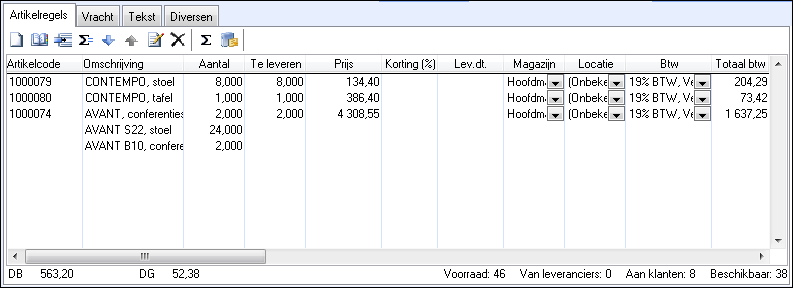
![]() Nieuw:
Klik op deze knop om een nieuwe artikelregel in te voeren. U kunt ook
op [+] op uw toetsenbord klikken
om dit te doen. Voer de artikelcode in de kolom Artikelcode
in. Het betreffende artikel wordt met alle informatie uit de artikelkaart
worden geregistreerd. Indien u informatie zoals prijs, korting of btw
wenst te wijzigen, kunt u dit doen in de betreffende kolom op de artikelregel.
Nieuw:
Klik op deze knop om een nieuwe artikelregel in te voeren. U kunt ook
op [+] op uw toetsenbord klikken
om dit te doen. Voer de artikelcode in de kolom Artikelcode
in. Het betreffende artikel wordt met alle informatie uit de artikelkaart
worden geregistreerd. Indien u informatie zoals prijs, korting of btw
wenst te wijzigen, kunt u dit doen in de betreffende kolom op de artikelregel.
![]() Let op! De
wijzigingen die u uitvoert op het tabblad Artikelregels
hebben geen effect op de artikelinformatie die u in de artikelkaart
heeft geregistreerd.
Let op! De
wijzigingen die u uitvoert op het tabblad Artikelregels
hebben geen effect op de artikelinformatie die u in de artikelkaart
heeft geregistreerd.
![]() Artikellijst
weergeven: Klik op deze knop om een lijst van alle artikelen die
u in het artikelregister heeft aangemaakt weer te geven. Gebruik het filter
in de artikellijst om een beter overzicht van de inhoud van de lijst te
zien. Selecteer het gewenste artikel en klik op Invoegen.
Artikellijst
weergeven: Klik op deze knop om een lijst van alle artikelen die
u in het artikelregister heeft aangemaakt weer te geven. Gebruik het filter
in de artikellijst om een beter overzicht van de inhoud van de lijst te
zien. Selecteer het gewenste artikel en klik op Invoegen.
![]() Artikelregel invoegen: Klik op
deze knop wanneer u een artikelregel tussen bestaande artikelregels wenst
in te voegen. Er wordt een nieuwe artikelregel boven de geselecteerde
regel ingevoerd.
Artikelregel invoegen: Klik op
deze knop wanneer u een artikelregel tussen bestaande artikelregels wenst
in te voegen. Er wordt een nieuwe artikelregel boven de geselecteerde
regel ingevoerd.
![]() Subtotaal weergeven: Klik op deze knop om een subtotaal toe
te voegen. Dit is met name van belang voor orders met meerdere artikelen
omdat het u in staat stelt om de artikelen in groepen te plaatsen en subtotalen
per groep aan te maken. Dit doet u door de laatste artikel die in het
subtotaal moet worden meegenomen te selecteren en op deze knop te klikken.
Alle bovenstaande regels worden dan automatisch gegroepeerd in een deelsom
(eerdere deelsommen worden niet meegenomen) en de som van de groep wordt
onder de artikellijst weergegeven.
Subtotaal weergeven: Klik op deze knop om een subtotaal toe
te voegen. Dit is met name van belang voor orders met meerdere artikelen
omdat het u in staat stelt om de artikelen in groepen te plaatsen en subtotalen
per groep aan te maken. Dit doet u door de laatste artikel die in het
subtotaal moet worden meegenomen te selecteren en op deze knop te klikken.
Alle bovenstaande regels worden dan automatisch gegroepeerd in een deelsom
(eerdere deelsommen worden niet meegenomen) en de som van de groep wordt
onder de artikellijst weergegeven.
Deelsommen worden tevens op verkooprapporten (bijv. facturen) weergegeven.
![]() Subtotaal verwijderen:
U kunt een subtotaal verwijderen door op de knop Subtotaal
verwijderen te klikken.
Subtotaal verwijderen:
U kunt een subtotaal verwijderen door op de knop Subtotaal
verwijderen te klikken.
![]() Artikelen
naar boven verplaatsen: Klik deze knop om de artikelregel
één positie omhoog te verplaatsen. Indien de knop Subtotaal
weergeven is geactiveerd, wordt het subtotaal bijgesteld.
Artikelen
naar boven verplaatsen: Klik deze knop om de artikelregel
één positie omhoog te verplaatsen. Indien de knop Subtotaal
weergeven is geactiveerd, wordt het subtotaal bijgesteld.
![]() Artikelen
naar beneden verplaatsen: Klik deze knop om de artikelregel één
positie omlaag te verplaatsen. Indien de knop Subtotaal
weergeven is geactiveerd, wordt het subtotaal bijgesteld.
Artikelen
naar beneden verplaatsen: Klik deze knop om de artikelregel één
positie omlaag te verplaatsen. Indien de knop Subtotaal
weergeven is geactiveerd, wordt het subtotaal bijgesteld.
![]() Omschrijving artikelregel bewerken:
Klik op deze knop indien u een eigen tekst wenst in te voeren in de artikelregels.
In het venster dat opent, kiest u de tekstcategorie uit de afrollijst
linksbovenin. Zodra u een tekst heeft aangepast, wordt het veld Tekst orderregel op de werkbalk weergegeven
om aan te geven dat de artikelregel een tekst bevat.
Omschrijving artikelregel bewerken:
Klik op deze knop indien u een eigen tekst wenst in te voeren in de artikelregels.
In het venster dat opent, kiest u de tekstcategorie uit de afrollijst
linksbovenin. Zodra u een tekst heeft aangepast, wordt het veld Tekst orderregel op de werkbalk weergegeven
om aan te geven dat de artikelregel een tekst bevat.
![]() Verwijderen: Klik op deze
knop om de geselecteerde artikelregel te verwijderen.
Verwijderen: Klik op deze
knop om de geselecteerde artikelregel te verwijderen.
![]() Regenereer orderregels: Klik op
deze knop om enkele of alle waardes terug te zetten. In het venster dat
opent kunt u kiezen of u alle artikelregels of alleen de geselecteerde
regel wenst terug te zetten. Daarnaast kunt u de kolommen kiezen die moeten
worden teruggezet naar de standaardwaarden die in de artikelkaart zijn
geregistreerd. Het gaat hierbij om de velden: Eenheidsprijs,
Kosten, Korting, Magazijn, Btw-verwerking en GB-rekening.
Regenereer orderregels: Klik op
deze knop om enkele of alle waardes terug te zetten. In het venster dat
opent kunt u kiezen of u alle artikelregels of alleen de geselecteerde
regel wenst terug te zetten. Daarnaast kunt u de kolommen kiezen die moeten
worden teruggezet naar de standaardwaarden die in de artikelkaart zijn
geregistreerd. Het gaat hierbij om de velden: Eenheidsprijs,
Kosten, Korting, Magazijn, Btw-verwerking en GB-rekening.
![]() Ga naar artikelkaart: Klik
op deze knop om de artikelkaart te openen.
Ga naar artikelkaart: Klik
op deze knop om de artikelkaart te openen.
Meer informatie: